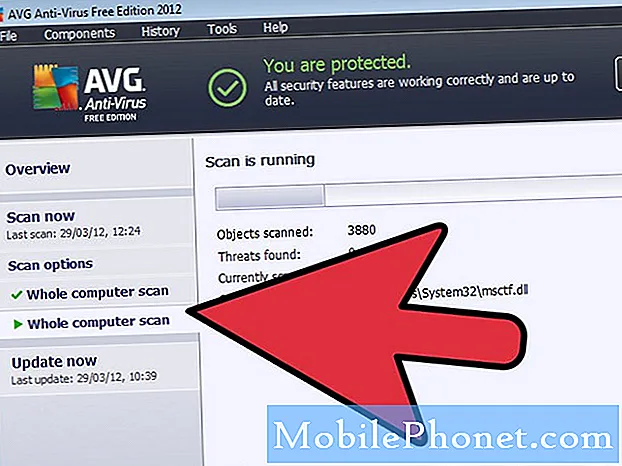Sadržaj
Jedna od značajki koju korisnici pametnih telefona zanimaju je kamera. Zapravo bi većina ljudi prije kupnje novog telefona prvo ispitala specifikacije fotoaparata. No stvar je u tome što ni pametni telefon s najviše razina koji ima najbolje značajke fotoaparata nije bez nedostataka. Iako je vrlo malo vjerojatno da će novi uređaj imati problema s kamerom, postoje neki čimbenici koji ih čine neizbježnima. Ipak, negativni simptomi mogu se pojaviti neočekivano.
U ovom postu obrađen je relevantan problem na Huawei Mate 10 Pro kameri. Čitajte dalje da biste saznali što učiniti ako kamera iznenada prestane raditi, a na istom Huawei pametnom telefonu zatraži upozorenje o neuspjehu kamere.
Prije nego što nastavimo, ako tražite rješenje problema s telefonom, pokušajte pregledavati naše stranice za rješavanje problema da biste vidjeli podržavamo li vaš uređaj. Ako se vaš telefon nalazi na popisu naših podržanih uređaja, idite na stranicu za rješavanje problema i potražite slične probleme. Slobodno koristite naša rješenja i zaobilaznice. Ne brinite da je besplatno. Ali ako vam i dalje treba naša pomoć, ispunite naš upitnik o Android problemima i pritisnite Pošalji da biste nas kontaktirali.
Kako riješiti problem Mate 10 Pro s njegovom kamerom koja ne radi
Slijede potencijalna rješenja i zaobilazna rješenja koja se koriste za rješavanje softverskih problema koji su mogli uzrokovati probleme u aplikaciji kamere Mate 10 Pro i zaustaviti njezin ispravni rad. Ne zaboravite testirati aplikaciju kamere nakon izvođenja svakog rješenja kako biste utvrdili je li problem riješen ili ne. Ako je potrebno, prijeđite na sljedeće primjenjivo rješenje.
Prvo rješenje: Prisilno zatvorite aplikaciju Kamera, a zatim ponovno pokrenite telefon.
U prvom se slučaju problem vjerojatno javlja kao slučajni kvar na aplikaciji kamere ili drugim pogrešnim aplikacijama. Pozadinske aplikacije koje se ruše također mogu biti krivac. Da biste ih uklonili, može vam pomoći čišćenje kamere i pozadinskih aplikacija. Evo kako se to radi:
- Dodirnite Gumb Nedavne aplikacije s glavnog zaslona.
- Odaberite Aktivne aplikacije ikona.
- Dodirnite Kraj pored Fotoaparat app.
- Da biste istovremeno zatvorili sve pozadinske aplikacije, dodirnite Kraj svih.
- Zatim dodirnite u redu potvrditi.
Nakon što očistite kameru i sve pozadinske aplikacije, ponovno pokrenite ili soft resetirajte svoj Huawei Mate 10 Pro. To će izbaciti predmemorirane podatke i osloboditi prostor interne memorije. To također sprječava da aplikacije i telefonski sustav postanu nevaljali.
Drugo rješenje: Obrišite predmemoriju i podatke aplikacije.
Predmemorirano pohranjeno u memoriji aplikacije fotoaparata može se oštetiti, a kada se to dogodi, postoji tendencija da se aplikacija loše ponaša i prestane raditi ispravno. Također se pokreću odgovarajuće pogreške. Kao razlučivost, pokušajte očistiti predmemoriju i podatke u aplikaciji kamere pomoću ovih koraka:
- Idite na Glavni izbornik.
- Dodirnite Postavke.
- Odaberi Voditelj aplikacija.
- Odaberite svi tab.
- Odaberi Fotoaparat s popisa aplikacija.
- Dodirnite opciju za Očisti predmemoriju ili Obriši podatke. Odaberite Očisti predmemoriju mogućnost brisanja predmemorije bez brisanja spremljenih podataka u aplikaciji. Odaberite Obriši podatke mogućnost brisanja svih spremljenih privremenih podataka iz aplikacije kamere. Potonja je opcija potrebna ako su za to krivi podaci oštećene aplikacije kamere.
- Ako se zatraži, pročitajte i pregledajte upozorenje, a zatim dodirnite U redu da biste potvrdili radnju.
Pričekajte dok telefon ne završi s brisanjem predmemorije i podataka iz aplikacije kamere. Da biste osvježili telefonski sustav, ponovno pokrenite telefon.
Treće rješenje: Obrišite particiju predmemorije.
Ako brisanje predmemorije i podataka aplikacije nije ponudilo rješenje, brisanje particije predmemorije na telefonu može se smatrati sljedećom opcijom. Ovim će se izbrisati predmemorija i podaci iz sistemskih mapa, uključujući pogrešne datoteke i privremene podatke koji su mogli utjecati na značajke fotoaparata. Evo kako obrisati particiju predmemorije na vašem Huawei Mate 10 Pro:
- Isključite telefon.
- Pritisnite i držite Gumb za napajanje i Gumb za pojačavanje zvuka istovremeno nekoliko sekundi.
- Kad vidite Huawei logotip, otpustite obje tipke. Tada ćete biti preusmjereni na EMUI ili Oporavak Androida izbornik s nekoliko opcija koje možete odabrati.
- pritisni Tipka za smanjenje glasnoće za pomicanje do i označavanje Očisti particiju međusprmenika iz danih opcija.
- Zatim pritisnite Gumb za napajanje za potvrdu odabira.
- Pričekajte dok vaš uređaj ne završi s brisanjem particije predmemorije i kad završi, Ponovo pokrenite sustav opcija će biti istaknuta.
- pritisni Gumb za napajanje za potvrdu i ponovno pokretanje telefona.
Dopustite uređaju da se potpuno pokrene, a zatim pokrenite aplikaciju kamere i pogledajte kako to radi. Ako se problem nastavi, prijeđite na sljedeće primjenjivo rješenje.
Četvrto rješenje: Instalirajte najnoviju dostupnu verziju softvera.
Preporučuje se ažuriranje softvera telefona kako biste osigurali optimalne performanse uređaja. Proizvođači uređaja uobičajene probleme s uređajima rješavaju putem ažuriranja koje sadrži potrebnu zakrpu za popravak. Ako je problem s kamerom na vašem Huawei Mate 10 Pro uzrokovan složenom softverskom pogreškom, instalacija nadogradnje može vam pomoći. Ako već niste ažurirali, provjerite najnoviju verziju firmvera dostupnu za vaš telefon. Ako je dostupna nova verzija, svoj telefon možete ažurirati bežično (bežično). Da biste to učinili, slijedite ove korake:
- Dodirnite Postavke s početnog zaslona.
- Pomaknite se do i dodirnite Sustav.
- Dodirnite O telefonu.
- Za prikaz trenutne softverske verzije telefona pomaknite se do i dodirnite Android verzija.
- Da biste provjerili jesu li dostupna nova ažuriranja, dodirnite Ažuriranje sustava umjesto toga.
- Na Ažuriranje sustava zaslon, dodirnite Provjerite ima li ažuriranja i pričekajte da vaš telefon traži nova ažuriranja.
Obavijest će vam tada reći je li dostupna nova verzija softvera. Da biste ažurirali softver na uređaju, jednostavno slijedite upute na zaslonu. Ponovno, vaš telefon mora biti povezan s Wi-Fi internetom, mora imati barem 50 posto trajanja baterije i dovoljno memorije.
Kad je instalacija softverskog ažuriranja dovršena, ponovno pokrenite telefon da biste primijenili nove promjene sustava i osvježili aplikacije i operativni sustav.
Peto rješenje: Resetirajte i vratite telefon na tvorničke postavke.
Među posljednjim opcijama i mogućim rješenjima koja možete isprobati je glavni reset ili resetiranje tvorničkih podataka. To će izbrisati sve iz vašeg telefonskog sustava, a zatim ga vratiti u tvorničke postavke ili u izvorno stanje. Ako se pojave teške pogreške koje su uzrokovale fatalne pogreške u sustavu kamera telefona, tada će se i to ukloniti. Bez obzira na to, tijekom postupka izgubit ćete važne podatke. Ako želite nastaviti, napravite sigurnosnu kopiju svih kritičnih datoteka, aplikacija i ostalog važnog sadržaja kako biste ih kasnije mogli oporaviti. Zatim slijedite ove korake za glavno resetiranje ili vraćanje tvorničkih postavki vašeg Huawei Mate 10 Pro putem izbornika postavki:
- Dodirnite Postavke iz glavnog izbornika.
- Pomaknite se do i dodirnite Napredne postavke.
- Pomaknite se do, a zatim dodirnite za odabir Izrada sigurnosnih kopija i poništavanje opcija.
- Dodirnite Vraćanje tvorničkih postavki nastaviti.
- Zatim dodirnite Resetiraj telefon dva puta za potvrdu.
Komplicirani problemi na mobilnim uređajima koji se pripisuju fatalnim pogreškama sustava obično se rješavaju nakon potpunog brisanja sustava ili vraćanja na tvorničke postavke. Uz to, pokrenite aplikaciju kamere i zatim provjerite radi li ovaj put već ispravno. U ovom trenutku također bi trebalo nestati upozorenje o neuspjehu kamere. Ako fotoaparat i dalje ne radi kako je predviđeno, a upozorenje o neuspjehu fotoaparata i dalje postoji, tada će vaš uređaj možda trebati uslugu.
Druge opcije
Problem na vašoj Huawei Mate 10 Pro kameri vjerojatno će biti povezan s oštećenjem hardvera ako se nastavi nakon iscrpljivanja prethodnih metoda aplikacije za uklanjanje softverskih pogrešaka na vašem uređaju. U tom slučaju možete svoj uređaj odnijeti do najbližeg Huaweijevog servisnog centra u vašem mjestu i dati ga na pregled ovlaštenom tehničaru. Za ostale mogućnosti i preporuke obratite se operateru uređaja ili Huawei podršci. Prenošenje problema timu za podršku je također potrebno, posebno ako je problem započeo nakon instalacije novog ažuriranja firmvera.
Poveži se s nama
Uvijek smo otvoreni za vaše probleme, pitanja i prijedloge, pa nas slobodno kontaktirajte ispunjavanjem ovog obrasca. Ovo je besplatna usluga koju nudimo i za nju vam nećemo naplatiti niti lipe. Ali imajte na umu da svakodnevno primamo stotine e-poruka i nemoguće nam je odgovoriti na svaku od njih. Ali budite sigurni da čitamo svaku poruku koju primimo. Za one kojima smo pomogli, proširite vijest dijeljenjem naših postova s prijateljima ili jednostavno lajkanjem naše Facebook i Google+ stranice ili nas slijedite na Twitteru.
Objave koje bi vam također mogle biti korisne:
- Kako popraviti pametni telefon Huawei Mate 10 Pro koji ne može upućivati ili primati telefonske pozive [Vodič za rješavanje problema]
- Kako popraviti Huawei Mate 10 Pro Wi-Fi internetsku vezu koja stalno pada ili je nestabilna (jednostavni koraci)
- Što učiniti ako vaš pametni telefon Huawei Mate 10 Pro ne prepozna vašu SD karticu (jednostavni koraci)
- Što učiniti ako se vaš Huawei Mate 10 Pro ne puni ili se ne napuni u potpunosti [Vodič za rješavanje problema]
- Kako popraviti pametni telefon Huawei Mate 10 Pro koji se neće uključiti (jednostavni koraci)
- Kako popraviti Facebook aplikaciju koja se neprestano ruši i ne radi ispravno na Huawei Mate 10 Pro [Vodič za rješavanje problema]